VLC播放器是很多小伙伴都在使用的一款万能播放器,在这款播放器中我们可以播放高清视频,并且得到极高的视听体验。有的小伙伴在使用VLC播放器的过程中会发现自己每次打开音频或是视频时都会在播放器中出现文件的名称,但名称所在位置却不是自己习惯的位置,这时我们可以选择进入VLC播放器的“字幕/OSD”设置页面,然后在该页面中打开“在视频开始播放时显示媒体标题”选项,最后在下拉列表中选择一个自己需要的标题为止,再点击保存选项即可。有的小伙伴可能不清楚具体的操作方法,接下来小编就来和大家分享一下VLC播放器更改媒体标题位置的方法。

1、第一步,我们进入VLC播放器之后,在页面上方的工具栏中点击打开“工具”选项

2、第二步,打开“工具”选项之后,我们在下拉列表中点击打开“偏好设置”选项

3、第三步,打开偏好设置选项之后,我们在简明偏好设置页面中再点击打开“字幕/OSD”选项

4、第四步,接着在“字幕/OSD”页面中,我们先点击勾选“在视频开始播放时显示媒体标题”选项

5、第五步,最后我们打开“在视频开始播放时显示媒体标题”选项,然后在下拉列表中选择好标题为止,再点击保存选项即可

以上就是小编整理总结出的关于VLC播放器更改媒体标题位置的方法,我们在VLC播放器的简明偏好设置页面中点击打开“字幕/OSD”选项,接着在该选项页面中先勾选“在视频开始播放时显示媒体标题”选项,最后打开该选项并在下拉列表中选择一个自己需要的位置即可,感兴趣的小伙伴快去试试吧。
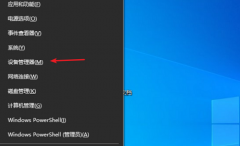 win10蓝牙驱动程序错误解决方法
win10蓝牙驱动程序错误解决方法
安装蓝牙是离不开驱动的,因此一定要去安装相关的驱动,但是......
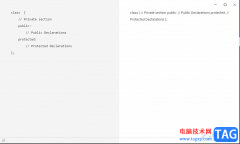 Moeditor文件修改后重新加载的教程
Moeditor文件修改后重新加载的教程
Moeditor是一款功能强大的编程代码编辑器,它允许用户使用纯文......
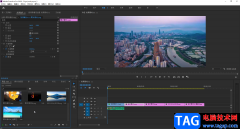 pr修改图片默认持续时间长度的方法教程
pr修改图片默认持续时间长度的方法教程
经常剪辑视频的小伙伴们应该导致的,我们在剪辑视频时,除了......
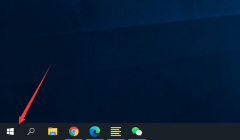 如何升级win10-win10升级使用教程
如何升级win10-win10升级使用教程
很多小伙伴都想把自己电脑的win10系统升级到最新版本,但是还有......
 公主连结姬塔值得培养吗?
公主连结姬塔值得培养吗?
公主连结姬塔值得培养吗姬塔有哪些技能公主连结游戏中想必很......

谷歌浏览器是一款非常受欢迎的软件,很多小伙伴在需要访问网站时都会首先选择使用该软件,该软件功能非常强大,也没有广告弹窗,使用体感非常行。如果我们希望在谷歌浏览器中设置文字...
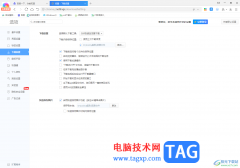
360极速浏览器是我们平时非常喜欢使用的一款浏览器软件,这款浏览器使用比较频繁的,操作起来十分的个性化,有的小伙伴会通过在360极速浏览器中进行下载自己需要的文件内容,想要在下载...

KMSpico(KMS激活工具)激活系统如何使用呢?今天小编就和大家一起分享关于KMSpico(KMS激活工具)的详细使用方法,希望还不会的朋友可以来学习一下,相信通过学习本篇教程,可以帮助到大家。...
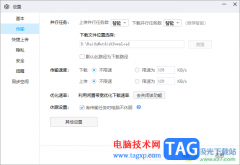
电脑版百度网盘中,我们能够使用的功能是非常多的,其中我们可以将别人发送给自己的文件进行下载使用,如果下载一个安装包的文件,那么我们在下载的时候可能就会比较慢,那么如果你的...

央视影音是一款专门播放电视频道中的节目的播放器,并且可以将自己喜欢的视频免费的下载到本地中进行离线观看,此外你也可以通过央视影音查看一下直播的节目,如果你错过了想要观看的...
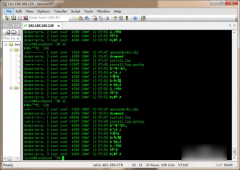
securecrt又简称为crt,这是一款可以用于连接运行电脑终端仿真程序,在使用中出现securecrt中文乱码怎么办呢?话说不少用户都在咨询这个问题呢?下面就来小编这里看下securecrt中文乱码解决以及使...

很多小伙伴在使用欧朋浏览器的过程中经常会遇到各种各样的问题,大部分问题我们都可以直接使用欧朋浏览器中的功能进行解决。有的小伙伴在使用欧朋浏览器时可能会遇到无法打开网页的情...
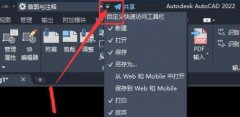
随着Auto CAD 2022的推出,有不少朋友已经更新使用了,有的朋友表示用着还不太习惯,想要将Auto CAD 2022变为CAD经典的,该怎么操作呢?下面小编就将具体的操作方法分享给大家哦。...

pdf猫编辑器是一款功能非常实用的pdf编辑软件,它可以让用户简单轻松的完成pdf文件的编辑工作,让用户从中获取到许多的便利,因此pdf猫编辑器软件深受用户的喜爱,当用户在使用pdf猫编辑器...

用户在日常的生活中都会听说过中望cad软件,这是一款极具独创性的cad软件,为用户带来了不错的使用体验,中望cad软件拥有着智能绘图功能、尺寸驱动、快速计算器和打印拼图等智能化功能,...
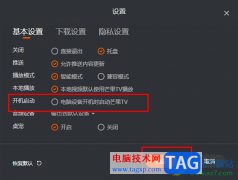
在市面上众多的视频软件中,芒果TV拥有众多忠实用户,因为芒果TV拥有高质量的视频内容,纪录片、综艺、影视剧等资源丰富。在使用芒果TV的过程中,很多小伙伴都会发现当电脑开机时,桌面...
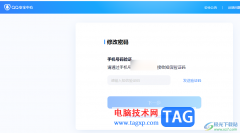
相信多数小伙伴都有使用过qq这款软件,该软件是非常经典的一款交流软件,至今还在流行使用,而其中我们在使用该软件的过程中,如果你经常需要使用到电脑进行操作,那么就会登录电脑版...

ps2021是一款功能强大的图像处理软件,那么ps2021如何设置照片滤镜呢?在这里小编就为大家带来了ps2021设置照片滤镜的方法哦,感兴趣的朋友赶快来看看吧。...
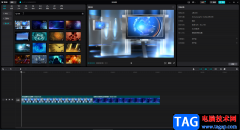
很多小伙伴在日常生活中还是比较喜欢观看各种新闻的,在各种新闻视频中我们经常可以看到各种新闻字幕条。如果我们需要在电脑版剪映这款软件中下载和使用新闻类的文字素材,小伙伴们知...
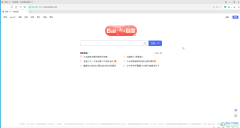
360极速浏览器是众多浏览器中最受欢迎的一款之一,在其中我们可以非常方便地访问各种官方网站,不受各种弹窗广告的打扰。在360浏览器中我们登录各种各样的网页时,通常都会需要一定的账...